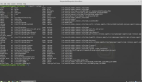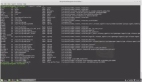本文介绍在服务器指定给vCenter服务器管理之前,通过该服务器的免费许可证和脚本预配置工作,使用vSphere ESXi命令行的方法配置主机以独立使用。
激活vSphere ESXi命令行的接口
如同在ESXi 3中一样,命令行接口(CLI:Command-Line Interface)也是不可用的,除非知道如何激活和访问CLI。ESXi默认配置在vmkernel界面上开始。
F2和F12选项允许进行基本网络和系统事件配置,但并不是允许可以进行任何操作。使用Alt-F1、输入“unsupported”,然后点回车键,就可以激活本地控制台提示符。之后再需要输入根密码,接着就可以进入ESXi主机的本地控制台界面。
现在就可以通过HP公司的Integrated Lights-Out或者Dell公司的远程访问控制器(DRAC:Dell Remote Access Controller)管理接口等诸如此类的工具运行命令或者激活ESXi主机的安全Shell(SSH),点击如下链接可以得到关于如何激活ESXi主机上的SHH详细说明。
使用vSphere ESXi命令行的esxcfg-vswitch命令配置虚拟交换机
这个命令的基本功能后项兼容于vSphere ESXi命令行(这一点非常不错)。因此很多过去为vSphere ESXi命令行所写的创建标准虚拟交换机的脚本程序在两类工作平台中都可以良好的运行,尤其是在相同的物理硬件设备上执行就地升级的话,这个功能更是非常必要。然而这个命令有很多新的参数,并且相当一部分参数都是为了支持新Nexus 1000V虚拟交换机而设置的。esxcfg-vswitch命令有两个主要新参数并不适用于Nexus 1000V,即–x和–X,这两个参数分别表示显示交换机上行线路的最大数量和配置交换机上行线路的最大数量。这里是指指定给vSwitch和vmnics的接口数目,而不是虚拟交换机的端口数目。
如果不使用Nexus 1000V虚拟交换机的话,为ESX 3.x和ESXi 3.x所写的很多脚本都可以很好地翻译给Sphere使用。点击如下链接可以获得更多关于如何为虚拟网络的创建写脚本程序的更多信息。但是如果倾向于使用Nexus 1000V虚拟交换机的话,esxcfg-vswitch命令的新选项对DV端口也是可用的。
使用vSphere ESXi命令行的esxcfg-mpath and esxcli命令对内部进行多路径修改
由于虚拟交换机命令和以前的版本非常相似,vSpere中Multipath命令接口是不同的。我曾经使用esxcfg-mpath执行两项主要任务:从虚拟存储设备中获得逻辑单元号(LUN)序列号和通过脚本的接口设置多路径策略。
在基于虚拟机文件系统(VMFS:Virtual Machine File System)的共享存储中(iSCSI、本地、光纤通道)使用到三种多路径策略:最近经常使用、固定使用和循环复用。如果多路径输入/输入(I/O)在共享存储设备上是一个选项的话,我经常把固定使用或者最近常用默认状态修改为循环复用。VMware vSpere把循环复用带出了实验模式,现在可以通过esxcfg-mpath命令进行配置。对于ESX/ESXi V3服务器,使用如下命令可以修改LUN为循环复用多路径策略:
esxcfg-mpath --policy=rr --lun=vmhba2:0:1
然而, esxcfg-mpath命令在vSpere中并不是特别有帮助。为了在ESXi 4系统上执行同样的多路径策略配置,需要使用vSphere ESXi命令行的esxcli命令。令人耳目一新的是,esxcli是字符驱动型命令。Esxcli命令对多路径空校验非常直接。如下命令可以列出所有卷的多路径策略:
esxcli nmp device list
对拥有一个本地VMFS卷和一个iSCSI VMFS卷的ESXi 4主机使用该命令后的显示结果
为了把iSCSI LUN上的策略改为循环复用,我们需要知道设备的完整名字。LUN的长名字可以在问题中包括路径部分的第一行中找到,如上图中绿色标识的部分。如下命令可以把有问题的LUN双方都转化为循环复用:
esxcli nmp device setpolicy --device
t10.F405E46494C45400155716660743D2D6753583D203054496
--psp VMW_PSP_RR
esxcli nmp device setpolicy --device
t10.F405E46494C45400969407E61726D2A6457586D2633477E4
--psp VMW_PSP_RR
一旦接受这些命令之后,VMFS卷的配置就修改为循环复用了。
对于用VMFS卷进行光线通信存储,循环复用更适合于作为标准设置。iSCSI的列子例子显示该命令的语法。Esxcli命令有很多选项,例如可以对具体的字节数目或者I/O操作(这是推动存储驱动进行下一步的开始)设置策略。点击VMware网站上的这个链接获得更多关于vSpere CLI参考文献的信息。
用vSphere ESXi命令行激活iSCSI存储设备和扫描磁盘
通过vSphere ESXi命令行可以配置ESXi 4主机以激活iSCSI存储设备和扫描磁盘。作为先前安装的脚本的一部分以及配置网络接口和虚拟交换机,这些命令非常有用。如下命令可以激活iSCSI引导程序,并且在之后进行扫描:
esxcfg-swiscsi –e
esxcfg-swiscsi –s
在这个命令完成之后,配置ESXi服务器上的存储适配器。虽然因为VSpere和ESXi非常相似而比较熟悉,但是很多配置部分还是不同的,并且在管理员对迁移到新平台完全准备好之前需要一些规划和测试。
以上就是通过vSphere ESXi命令行来配置主机,希望您看完以后能有所帮助。
【编辑推荐】